电脑宽带连接不上的解决方法(遇到电脑宽带连接问题怎么办)
- 电子常识
- 2024-05-28
- 158
在现代社会,电脑成为我们生活和工作中不可或缺的一部分。然而,有时我们可能会遇到电脑宽带连接不上的问题,无法上网或网络速度缓慢。这不仅给我们带来了困扰,还影响了工作和学习。本文将为大家提供一些解决电脑宽带连接问题的方法,希望能帮助大家快速恢复正常上网。
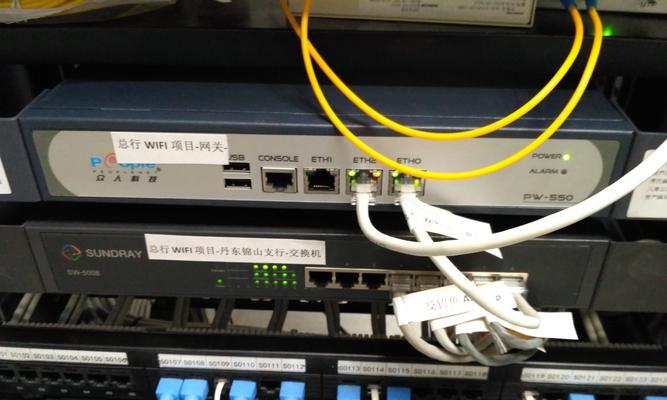
1.确认物理连接问题:
-检查电脑和宽带路由器之间的网线是否连接松动或损坏。
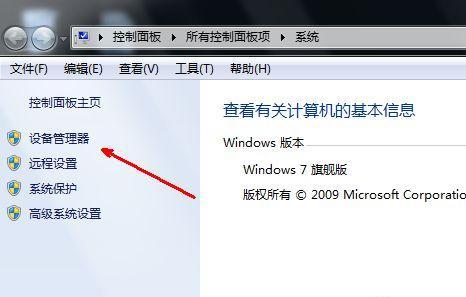
-确保网线插口没有灰尘或异物,使用棉签清洁插口。
-尝试更换网线,确保网线没有损坏。
2.重启宽带路由器:
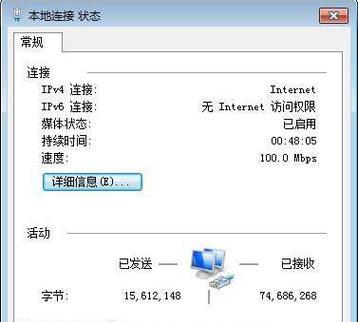
-关闭宽带路由器电源,等待约30秒钟后再重新开启。
-等待宽带路由器完成启动过程,再尝试连接宽带。
3.检查网络适配器驱动程序:
-进入设备管理器,查找并展开"网络适配器"选项。
-右键点击网络适配器,选择"更新驱动程序",如果有更新则进行更新操作。
-如果没有更新,可以尝试卸载驱动程序,然后重新安装最新版本的驱动程序。
4.检查防火墙和杀毒软件设置:
-防火墙和杀毒软件可能会阻止电脑与宽带网络的连接。
-检查防火墙和杀毒软件的设置,确保宽带连接未被阻止。
-可以尝试临时禁用防火墙或杀毒软件,然后再次尝试连接。
5.重置网络设置:
-打开命令提示符窗口,输入“netshwinsockreset”并按下回车键。
-等待重置完成后,重新启动电脑,并尝试重新连接宽带。
6.检查IP地址和DNS设置:
-打开命令提示符窗口,输入“ipconfig/all”并按下回车键。
-检查IP地址、子网掩码和默认网关是否正确。
-确认DNS服务器设置是否正确,如果不正确可以尝试修改为自动获取。
7.清除浏览器缓存:
-打开浏览器的设置选项,找到清除缓存的功能。
-清除浏览器缓存后,重新打开浏览器并尝试连接宽带。
8.检查宽带服务提供商:
-如果以上方法都无法解决问题,可能是宽带服务提供商的问题。
-联系宽带服务提供商客服,描述问题并寻求他们的帮助。
9.重置电脑网络设置:
-进入电脑的控制面板,找到"网络和共享中心"选项。
-在左侧导航栏中选择"更改适配器设置",右键点击网络适配器,选择"禁用",然后再次右键点击选择"启用"。
10.检查无线网络设置:
-如果是使用无线网络连接,确保无线网络开关已打开。
-检查无线网络设置,确认连接的无线网络名称和密码是否正确。
11.更新操作系统:
-确保电脑操作系统是最新版本,可以通过Windows更新功能进行更新。
-更新操作系统可能修复一些与网络连接相关的问题。
12.检查宽带路由器设置:
-登录宽带路由器管理界面,检查路由器设置是否正确。
-可以尝试重启路由器、修改路由器密码等操作。
13.检查邻近设备干扰:
-附近的其他无线设备可能会干扰无线网络连接。
-尽量将无线路由器放置在离其他电子设备较远的位置。
14.使用网络故障诊断工具:
-操作系统中提供了一些网络故障诊断工具,可以尝试使用这些工具进行自动诊断和修复。
15.寻求专业帮助:
-如果以上方法都无法解决问题,建议寻求专业的计算机技术支持帮助。
当我们遇到电脑宽带连接不上的问题时,可以尝试检查物理连接、重启路由器、检查驱动程序、调整防火墙设置等方法。如果问题仍然存在,可以考虑重置网络设置、清除浏览器缓存、联系宽带服务提供商等。最终,如果自己无法解决问题,可以寻求专业帮助。希望本文提供的解决方法能够帮助大家顺利解决电脑宽带连接问题。
版权声明:本文内容由互联网用户自发贡献,该文观点仅代表作者本人。本站仅提供信息存储空间服务,不拥有所有权,不承担相关法律责任。如发现本站有涉嫌抄袭侵权/违法违规的内容, 请发送邮件至 3561739510@qq.com 举报,一经查实,本站将立刻删除。